نوع آداپتور برق AC را نمی توان در Dell تعیین کرد
سومین مشکلی که در لپتاپ دل(Dell) جدیدم با آن روبهرو شدم این بود که هرازگاهی، علیرغم استفاده از آداپتور برق متناوب یا شارژر همراه اولترابوک، اغلب هنگام شارژ این جعبه پیام را مشاهده میکردم.
The AC power adapter type cannot be determined. Your system will operate slower and the battery will not charge. Please connect a Dell 90W AC adapter or higher for best system operation
این هرگز در دسکتاپ Dell XPS(Dell XPS) قبلی من اتفاق نیفتاد و در واقع بسیار آزاردهنده بود! با کمی جستجو در اینترنت(Internet) متوجه شدم که این مشکلی است که بسیاری با آن روبرو هستند. برخی گفتند که این مشکل اکنون در دستگاه های جدید Dell حل شده است. اما به نظر نمی رسد که اینطور باشد، زیرا من هنوز این پیام را در اولترابوک جدیدم می دیدم.
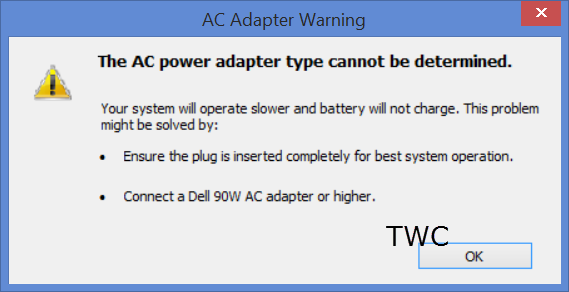
نوع آداپتور برق AC را نمی توان تعیین کرد
آداپتور خوب کار کرد و شارژ شد. سپس وقتی برق اصلی را برای چند ساعت خاموش کردم و دوباره شروع به شارژ کردم، این پیام را دیدم. به طور مشابه، پس از از سرگیری دستگاه از حالت Sleep ، این پیام را مرتباً مشاهده کردم. گاهی اوقات، به سادگی خاموش کردن برق و سپس روشن کردن آن باعث میشود این کادر خطا را ببینم.
این در واقع بسیار ناامید کننده بود. درست(Just) زمانی که مشکل شما را حل کردم که به نظر می رسد خطای Intel Rapid Start Technology در هر راه اندازی و مشکل سوسو زدن روشنایی صفحه را(screen brightness flickering) ندارد، شروع به دیدن این خطا کردم!
خوب، اگر شما هم این پیام را می بینید، در اینجا چند کار وجود دارد که می توانید انجام دهید.
1] سیم برق را از لپ تاپ خارج کرده و در حین قرار دادن آن با فشار کمی آن را بچرخانید . (reconnect it with force twisting it a bit)در صورت نیاز، آن را از پریز جدا کرده و دوباره دوشاخه را وارد کنید. این در واقع مشکل من را حل کرد. حتی وقتی بند ناف من در ابتدا محکم و به درستی وارد شده بود، خطا را می دیدم. اما با انجام این کار، کادر خطا از بین رفت. اما پس از آن، این نمی تواند راه حل در حال حاضر، می تواند!؟ من نمی توانم این کار را همیشه ادامه دهم!
چرا این اتفاق می افتد؟(Why does this happen?)
اگر Dell(Dell) نتواند نوع آداپتور برق متناوب را تشخیص دهد یا تعیین کند، به این شکل واکنش نشان می دهد. در این سناریو خواهید دید که:
- سیستم شما کندتر کار می کند
- باتری شارژ نمی شود یا به کندی شارژ می شود.
کاری که می توانید انجام دهید این است که سلامت باتری خود را بررسی کنید . همچنین، بررسی کنید که آیا آداپتور برق متناوب(AC Adapter) شما به خوبی کار می کند.
2] اگر پیام همچنان شما را آزار می دهد و مطمئن هستید که سلامت باتری شما خوب است و از آداپتور برق متناوب صحیح استفاده می کنید، در صورت تمایل می توانید هشدارهای آداپتور را در بایوس غیرفعال کنید(disable the Adapter Warnings in BIOS) . اگر با بایوس(BIOS) آشنایی ندارید، پیشنهاد می کنم این کار را نکنید. اگر با تنظیمات BIOS(BIOS) راحت هستید، ویندوز 8(Windows 8) خود را مجددا راه اندازی کنید و در حین راه اندازی مجدد، کلید F2 را فشار دهید تا به بایوس(BIOS) راه اندازی شود .
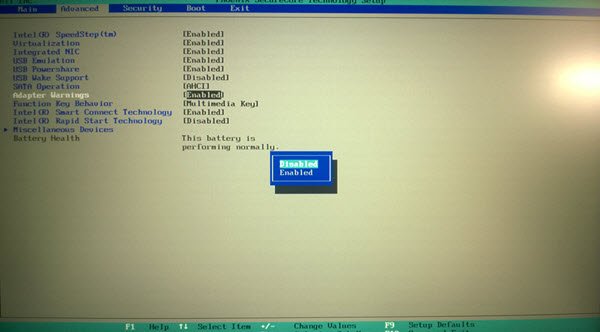
هنگامی که اینجا هستید، تب Advanced را انتخاب کنید و با کمک صفحه کلید به Adapter Warnings بروید . آن را روی غیر فعال(Disabled) قرار دهید . تنظیمات را ذخیره کرده و خارج شوید.
بنابراین می بینید، اینها دقیقاً راه حل نیستند - فقط راه حل ها! سه مشکل در لپ تاپ دل(Dell) جدید من ! نمی دانم چه بگویم! در دو مورد اول، برنامه های افزونه اینتل(Intel) یا دل(Dell) بودند که مشکلاتی را ایجاد می کردند. اجازه دهید امیدوار باشیم که من با Dell جدید خود با مشکل دیگری روبرو نخواهم شد !
بازدید از مرکز پشتیبانی Dell ممکن است گزینه ای باشد که در صورت تمایل به تشدید موضوع ممکن است بخواهید در نظر بگیرید.(Visiting the Dell Support Center may be an option you may want to consider if you wish to escalate the matter.)
Related posts
Download Dell SupportAssist software برای Windows 10
Fix Alert! TPM device است خطا در Dell کامپیوتر تشخیص داده نشده
Download or Update Dell Drivers با استفاده از Dell Update utility
چگونه به استفاده از Dell Mobile Connect app با آیفون یا آندروید
Fix DCFWinService High Disk Usage در Windows 11/10
چگونگی رفع Battery drain مسائل در Windows 11/10
نحوه بررسی، پایین تر یا Increase CPU usage در Windows 10
چگونه برای تغییر Windows 11/10 Lock Screen Timeout Period
تغییر Processor Power State هنگامی که بر روی باتری با استفاده از PowerCFG
را انتخاب کنید آنچه بستن درب لپ تاپ می کند: Shutdown، Hibernate، Sleep
نحوه خاموش کردن صفحه لمسی لپ تاپ (دل، اچ پی و غیره)
Activate Hardware Acceleration در VLC Media Player به صرفه جویی در باتری
قادر بعد از یک Blackout or Power Outage در Windows 10 چاپ
Surface NOT CONTING ON یا Battery مسائل مربوط به شارژ نیست
Turn خاموش Hard Disk پس از یک دوره خاص از زمان بیکار برای صرفه جویی در قدرت
چگونه برای اندازه گیری power consumption کل کامپیوتر خود را
Burn process شکست خورد - Power Calibration Error or Medium Speed Error
Set چه اتفاقی می افتد زمانی که شما نزدیک laptop lid با استفاده از PowerCFG
Screen خاموش نمی شود پس از زمان مشخص شده در Windows 10
Fix Power surge در خطای USB port در ویندوز 10
